如何修改QQ透明皮肤 QQ透明皮肤修改的方法步骤
摘要:不知道怎么回事,发现很多人喜欢搞一些QQ皮肤之类的东西。今天小编就来教大家如何修改qq透明皮肤!推荐大家一款好用的软件晨风QQ透明皮肤修改器...
不知道怎么回事,发现很多人喜欢搞一些QQ皮肤之类的东西。今天小编就来教大家如何修改qq透明皮肤!
推荐大家一款好用的软件晨风QQ透明皮肤修改器,能够一键修改哦~
下载地址:www.jb51.net/softs/62268.html
本软件不需要掌握任何复杂的知识就可以让你瞬间拥有超炫的qq透明皮肤,支持自定义图片,支持多种透明皮肤补丁切换,支持拖放操作,只需要点一下按钮就可以在透明皮肤与默认皮肤中切换。
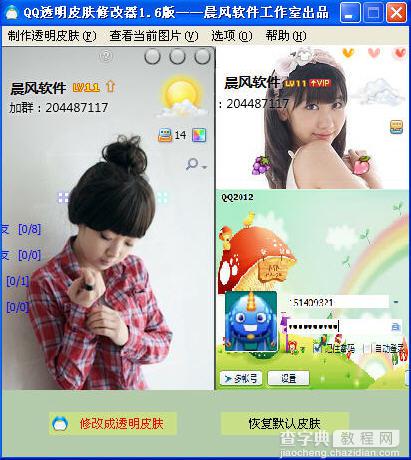
对于主界面图片,需要额外注意一点(其他界面上的图片无此问题),虽然第一次修改透明皮肤成功后,如果你之前选择的就是“经典皮肤”中的“默认皮肤”,当前主界面图片会更新,但如果你想它永久生效,你需要在QQ皮肤设置中(就是点QQ主界面上那个小衣服一样的图标)先选中‘经典皮肤’一栏,然后选中正数第二个名为‘云阔天空’的皮肤(为此软件图标相同的那个)。如果选中‘默认皮肤’而非它右边的‘云阔天空’,下次重启QQ,QQ将恢复默认主界面皮肤图片,而非你自定义的图片。
点击修改成透明皮肤即可!
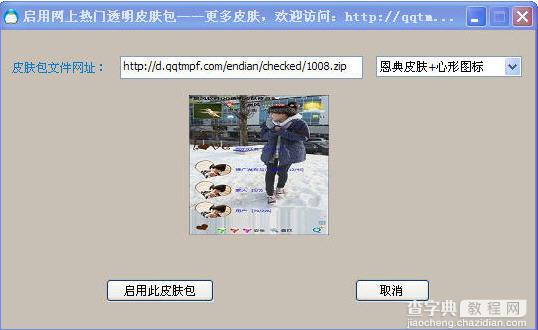
点击启用此皮肤包就可以完成了
看看效果
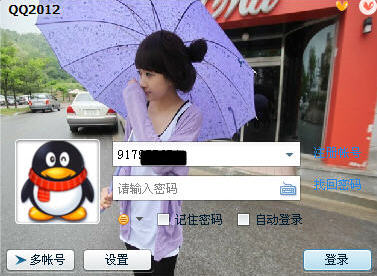

如果你不喜欢这些,你可以自定义操作哦,当然你要下载好自己喜欢的皮肤才行
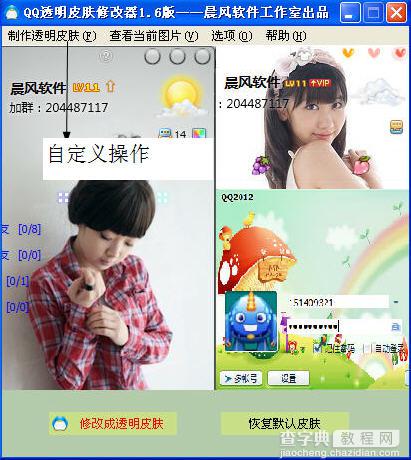
【如何修改QQ透明皮肤 QQ透明皮肤修改的方法步骤】相关文章:
